
Právě teď je nejlepší čas naučit se něco nového a usnadnit si díky tomu práci ve Variu. Máme pro vás 5 tipů na jednoduché vychytávky, které si rychle osvojíte a začnete používat. Pojďme na to!
03 | 2018Kdo se ve vaší firmě dostane do Varia a jaké tam má pravomoci? Udělejte na začátku roku pořádek v nastavení uživatelů a pak se k němu každého čtvrt roku vracejte. Ověříte si, že jste správně nastavili účty nových kolegů a že se do systému nedostane nikdo z bývalých spolupracovníků.
Nastavení oprávnění má na starosti administrátor vašeho systému. Můžete se ale obrátit i na pracovníka našeho týmu nebo na partnerskou firmu, která vám Vario dodala.
Oprávnění nastavíte v dialogu Možnosti Altus Vario. Najdete tam seznam lidí, kteří mají v současnosti přístup do vašeho Varia, a také přidáte nové uživatele nebo skupiny uživatelů.
Nastavení oprávnění k Variu se vám bude hodit i kvůli GDPR. Pravidelná kontrola osob, které mají přístup k Variu, je totiž dobrou prevencí proti úniku dat.
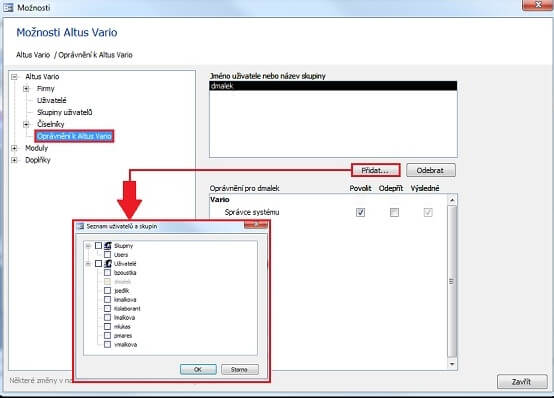
Ze seznamu můžete uživatele odebrat nebo do něj přidat nové.
Proč kontrolovat, co máte o své firmě zadané ve Variu? Protože se s těmito informacemi denně setkávají vaši klienti či dodavatelé na všech dokladech, které máte v „Naší firmě” nastavené.
Informace o vaší firmě uložené ve Variu najdete:
Ověřte si, že máte správně zadané všechny:
Tip: Mimochodem, kdy jste si naposledy dělali pořádek v e-mailu? Zkontrolujte složku spam, jestli tam omylem nespadl důležitý e-mail.
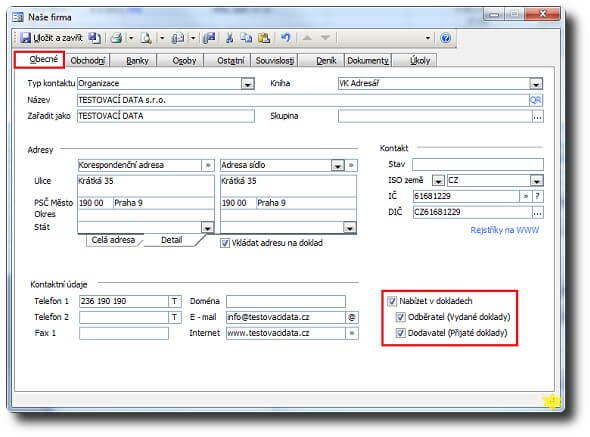
Proklikejte si všechny karty v dialogu Naše firma. Hned na kartě Obecné nastavíte doklady, ve kterých budou zveřejněné údaje o vaší firmě.
Přečtěte si také, jak založit pobočku k „Naší firmě”.
Panely nástrojů jsou lišty s tlačítky, ikonami a nabídkami, pomocí kterých ovládáte své Vario. Pokud jste si neupravili vzhled Varia, máte své panely nástrojů umístěné nahoře pod Panelem nabídek.
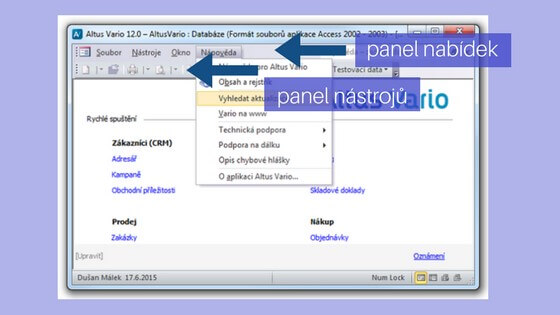
V panelu nabídek naleznete textové nabídky, panel nástrojů je charakteristický ikonami.
V panelu nástrojů můžete mít třeba jen několik důležitých tlačítek. Panel si nastavíte v dialogu Možnosti Altus Vario pod tlačítkem Nástroje. Přes možnost Vlastní se dostanete do dialogu Možnosti menu a tam upravíte tlačítka na kartě Agendy. Rozkliknete šipky a vyberete si agendy, které se vám budou zobrazovat na panelu nástrojů.
Na dokladech si zobrazíte a vytisknete logo vaší firmy a razítka. Dokumenty pak budou vypadat profesionálněji a budou sjednocené.
U razítka si nastavíte:
Razítko uložené na webu (třeba na disku) dostanete do Varia pomocí Možností Altus Vario. Klikněte na tlačítko Razítko na doklady a otevře se dialog Možností razítka na dokladech, kde nastavíte podrobnosti.
Přečtěte si podrobnosti, jak nastavit razítko pro všechny nebo pro jednotlivce.
Razítko i logo zobrazíte na:
Logo nahrajte na web a otevřete si Možnosti Altus Vario. Tam klikněte na tlačítko Logo na fakturu a otevře se vám okno, na kterém nahrajete logo do Varia a upravíte jeho velikost.
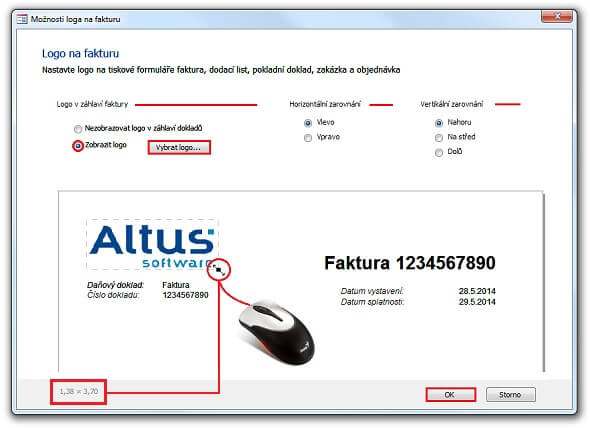
Vlevo dole vidíte velikost loga v centimetrech. Můžete ho libovolně upravovat a když se budete chtít vrátit k původní velikosti, klikněte na symbol vpravo dole vedle loga.
Ve Variu využijete existující klávesové zkratky, ale také si nastavíte své vlastní. Naučte se je používat a práce ve Variu vám bude odsýpat jedna dvě.
A co vám usnadňuje práci ve Variu? Napište nám na Facebook nebo Twitter o své oblíbené funkci nebo o tom, co byste ocenili ve Variu do budoucna.
